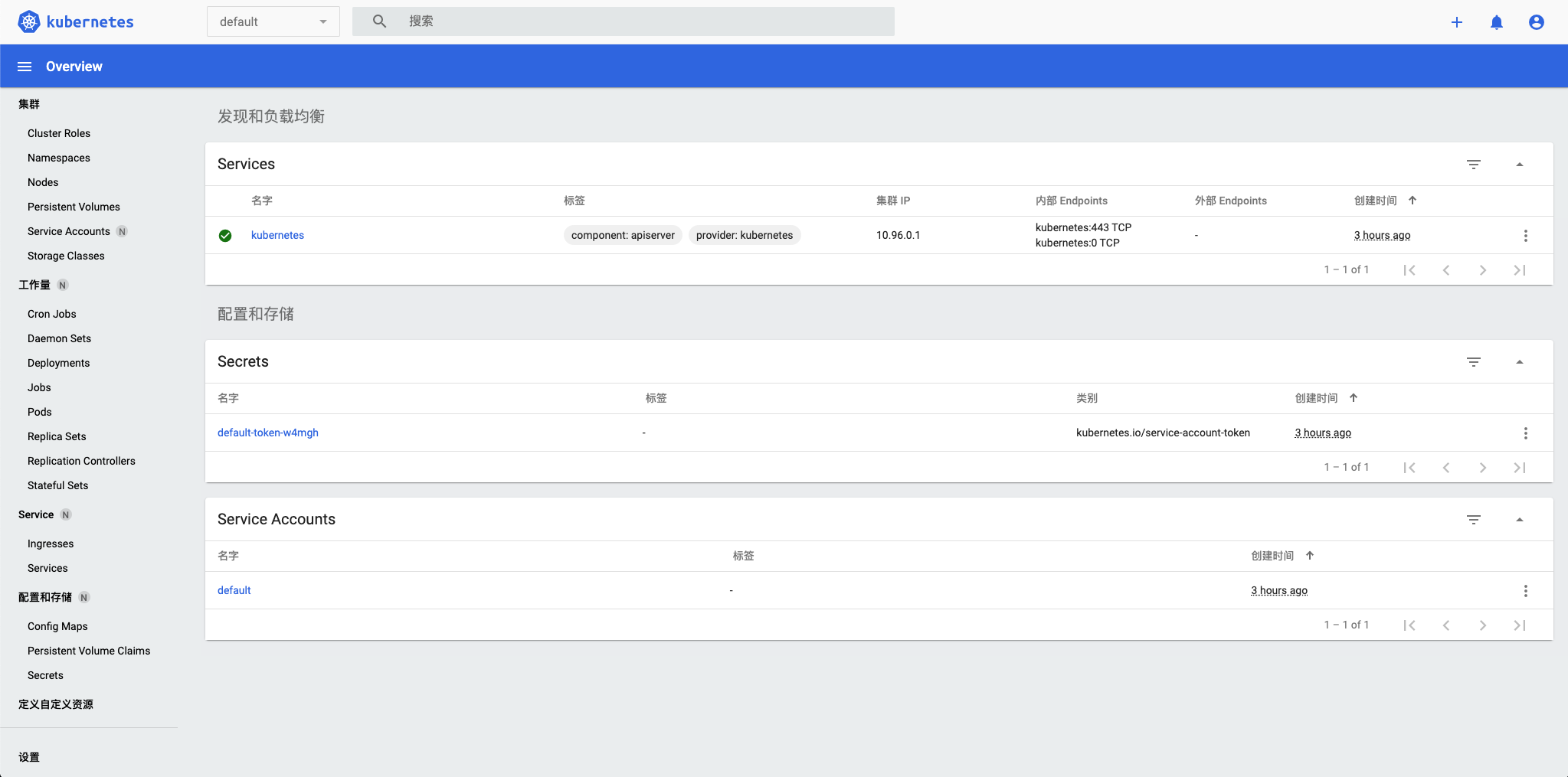macOS安装Kubernetes
这里使用Docker自带的Kubernetes,版本信息如下:

安装Docker
brew cask install docker
安装完成之后,已经有了Kubernetes的命令行工具Kubectl等,Docker默认是不启动Kubernetes的,需要自己手动。同时启动Kubernetes所需要的镜像也都不会下载,在启动的时候会自己下载。
开启Docker的Kubernetes功能
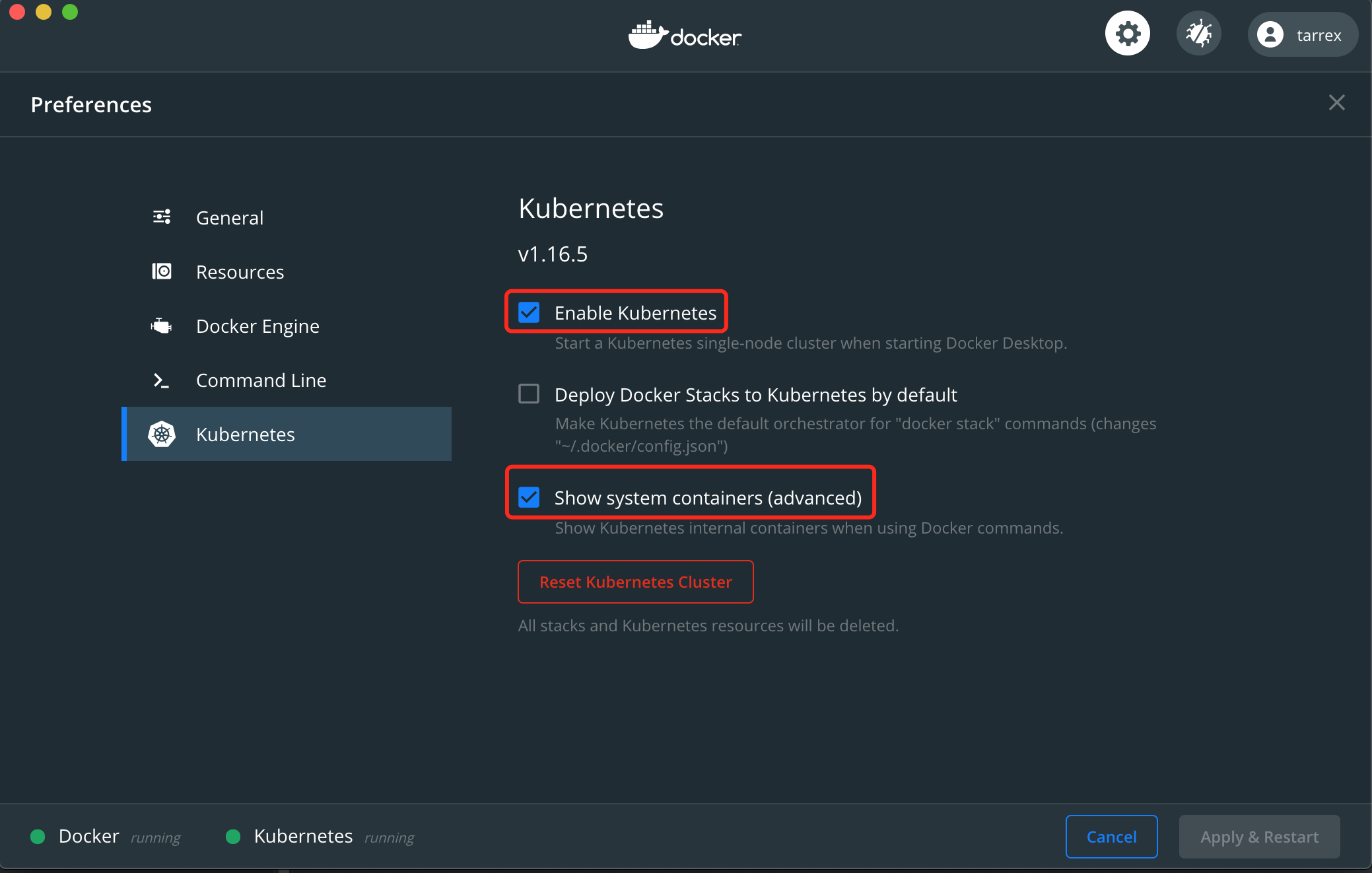
点击Apply & Restart之后会有一段等待时间,此时Kubernetes在下载所有需要的镜像。
REPOSITORY TAG IMAGE ID CREATED SIZE
docker/desktop-storage-provisioner v1.1 e704287ce753 3 months ago 41.8MB
docker/desktop-vpnkit-controller v1.0 79da37e5a3aa 4 months ago 36.6MB
docker/desktop-kubernetes kubernetes-v1.16.5-cni-v0.7.5-critools-v1.15.0 a86647f0b376 5 months ago 279MB
k8s.gcr.io/kube-apiserver v1.16.5 fc838b21afbb 5 months ago 159MB
k8s.gcr.io/kube-scheduler v1.16.5 b4d073a9efda 5 months ago 83.5MB
k8s.gcr.io/kube-proxy v1.16.5 0ee1b8a3ebe0 5 months ago 82.7MB
k8s.gcr.io/kube-controller-manager v1.16.5 441835dd2301 5 months ago 151MB
docker/kube-compose-controller v0.4.25-alpha1 129151cdf35f 8 months ago 35.6MB
docker/kube-compose-api-server v0.4.25-alpha1 989749268895 8 months ago 50.7MB
docker/kube-compose-installer v0.4.25-alpha1 2a71ac5a1359 8 months ago 42.3MB
k8s.gcr.io/etcd 3.3.15-0 b2756210eeab 10 months ago 247MB
k8s.gcr.io/coredns 1.6.2 bf261d157914 10 months ago 44.1MB
k8s.gcr.io/pause 3.1 da86e6ba6ca1 2 years ago 742kB
镜像下载完成之后,Docker控制面板上的Kubernetes会显示running。
安装Kubernetes Dashboard
可以在Dashborad查看最新版的Kubernetes Dashboard安装信息。这里直接Kubectl工具直接安装,执行:
$ kubectl apply -f https://raw.githubusercontent.com/kubernetes/dashboard/v2.0.3/aio/deploy/recommended.yaml
namespace/kubernetes-dashboard created
serviceaccount/kubernetes-dashboard created
service/kubernetes-dashboard created
secret/kubernetes-dashboard-certs created
secret/kubernetes-dashboard-csrf created
secret/kubernetes-dashboard-key-holder created
configmap/kubernetes-dashboard-settings created
role.rbac.authorization.k8s.io/kubernetes-dashboard created
clusterrole.rbac.authorization.k8s.io/kubernetes-dashboard created
rolebinding.rbac.authorization.k8s.io/kubernetes-dashboard created
clusterrolebinding.rbac.authorization.k8s.io/kubernetes-dashboard created
deployment.apps/kubernetes-dashboard created
service/dashboard-metrics-scraper created
deployment.apps/dashboard-metrics-scraper created
访问Kubernetes Dashboard
为了从本地访问Dashboard,需要创建一个安全的通道到Kubernetes集群,运行:
$ kubectl proxy
Starting to serve on 127.0.0.1:8001
此时就可以通过以下链接访问Dashboard了。
打开之后会发现,登录Dashboard需要Token或者kubeconfig文件。

这里使用token登录。
创建Kubernetes Dashboard管理账户
为了登录Dashboard,首先需要创建账户,创建账户的详细教程可以参考Creating sample user。
用官方最简单的例子,首先创建一个dashboard-adminuser.yaml文件,内容如下:
apiVersion: v1
kind: ServiceAccount
metadata:
name: admin-user
namespace: kubernetes-dashboard
---
apiVersion: rbac.authorization.k8s.io/v1
kind: ClusterRoleBinding
metadata:
name: admin-user
roleRef:
apiGroup: rbac.authorization.k8s.io
kind: ClusterRole
name: cluster-admin
subjects:
- kind: ServiceAccount
name: admin-user
namespace: kubernetes-dashboard
前面一部分是创建账户,后面一部分是针对已经创建的账户进行集群角色绑定。然后执行以下命令来创建管理员账户:
$ kubectl apply -f dashboard-adminuser.yaml
serviceaccount/admin-user created
clusterrolebinding.rbac.authorization.k8s.io/admin-user created
然后再执行以下命令就能获取登录Token了:
$ kubectl -n kubernetes-dashboard describe secret $(kubectl -n kubernetes-dashboard get secret | grep admin-user | awk '{print $1}')
Name: admin-user-token-tl795
Namespace: kubernetes-dashboard
Labels: <none>
Annotations: kubernetes.io/service-account.name: admin-user
kubernetes.io/service-account.uid: d8c079a2-2b74-4146-beff-763ac306725b
Type: kubernetes.io/service-account-token
Data
====
ca.crt: 1025 bytes
namespace: 20 bytes
token: eyJhbGciOiJW50Iiwia3ViZXt1YmVybmV0ZUiOiJhZG1pbi......XRsNzk1Iiwia3ViZXJuZXRlcy5pby9zZXJ2aWNlYWNjb3VudC9zZXJ2aWNlLWFjY2dA
复制Token到登录界面,点击登录就可以进入Dashboard了。